
廿奈南美のLIVE2D受肉講座1回:LIVE2D下準備

100年ぶりの更新してくよ、廿奈 南美です。

第一回始まる前から随分な大遅刻ね…

まぁまぁ、気長にやりましょうよ。
そして、今回からいよいよLIVE2Dエディターで作業していくよ。
1.PSD読み込み

まず、LIVE2Dエディターを起動して
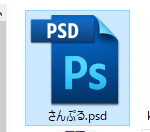
D&DでPSDファイルぶち込んで

こんな感じ
ここで一旦保存ときましょ。
2.デフォーマーの設定
最初にデフォーマーを設定していきましょう
デフォーマーは2種類、回転デフォーマーとワープデフォーマー
・回転デフォーマー
回転するやつ、
・ワープデフォーマー
メッシュを変形させるやつ
※デフォーマーを設定するときの注意点
・デフォーマーは外から内側に設定していく(内からやると設定しにくい)

じゃあ、さっそくデフォーマー仕込みましょう。
まずは、胴体まわりから

こっからー

これ選んでー

コントロールキー押しながらクリックで腕を選択してー
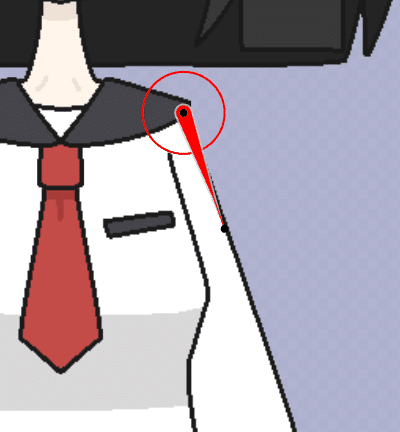
左クリックして回転デフォーマー伸ばしてー
※回転デフォーマーの操作方法
ctrl+左クリック:デフォルト角度の設定

まぁ、このへんは感覚でやってて頂戴!!

こんな感じで!!

首から上を選択してデフォーマー設定

顔全体を回転デフォーマー


目と眉(左と右)

前髪全体

横髪も右左に回転デフォーマ

後ろ髪にもワープデフォーマー
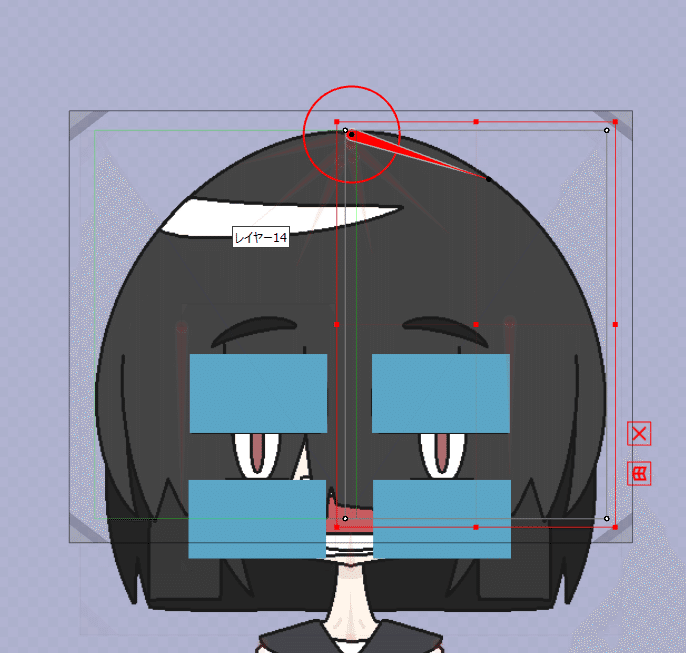

回転デフォーマーを前髪に1個ずつ設定します。

眉毛にも回転デフォーマーを設定。

顔と口周りのパーツをワープデフォーマー

顔だけワープデフォーマー
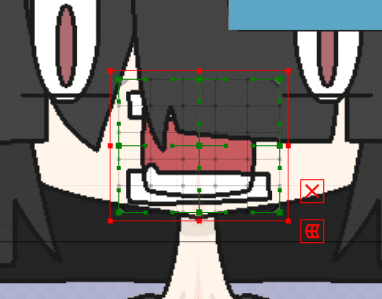
口周りだけワープデフォーマー

これで大体デフォーマーの取り付けは完了!!

次回、パラメーターの設定
